Bon dia, bona tarda o bona nit!
Avui vull aprofitar aquest espai per recordar-vos les diferents maneres que tenim de seleccionar text quan estem treballant amb un document. El primer que heu de fer per seguir aquesta pràctica és aconseguir un text d'una pàgina com a mínim. Tot i que també ho podeu provar en una pàgina web com aquesta. L'important és que hi hagi text.
Selecció mitjançant el ratolí
La forma més intuïtiva i la primera que aprenem és la selecció mitjançant el ratolí. Es tracta de situar el punter del ratolí o bé a començament del text que volem seleccionar, o bé al final i, fent clic amb el botó esquerre i sense deixar-lo anar, arrossegar-lo per sobre del text desitjat. Veurem com el text queda marcat com si l'estiguéssim marcant amb un d'aquells retoladors fluorescents. Un cop hem arribat al final d'allò que volem seleccionar ja podem deixar anar el botó del ratolí.
Però aquesta no és l'única forma de seleccionar text amb el ratolí, existeix una manera més còmoda i ràpida que, segon sigui el cas, ens facilita la feina. Proveu de col·locar el punter del ratolí a sobre d'una paraula qualsevol del text i feu un doble clic a sobre, com si estiguéssiu obrint una carpeta. Aquesta paraula queda seleccionada.
Si fem tres clics a sobre d'una paraula veurem com queda seleccionat tot el paràgraf. Tot i que us pot semblar que seleccionar paràgrafs d'aquesta forma no és del tot pràctic. Penseu que es tracta d'una eina molt útil que podeu fer servir per seleccionar adreces d'Internet. Aquestes s'escriuen amb totes les lletres seguides, sense espais, però amb punts i per tant a ulls d'una selecció compten com a paràgraf.
Aquesta tecla especial forma part d'un conjunt de tecles que per sí soles no fan res. Necessiten combinar-se amb l'ús d'una altra tecla per a realitzar una acció determinada.
Com que estem davant d'un document de text, les tecles que ens faciliten el desplaçament dins d'aquest són les anomenades tecles d'edició.
L'ús de Shift, en combinació amb les tecles d'edició ens permet seleccionar text. Fem la prova. Situem el cursor a començament d'una línia de text, premem la tecla Shift i a continuació premem la tecla "Fi".
Com podem comprovar, ha quedat seleccionada tota la línia de text.
Farem ara la prova cap a l'altre costat, fent servir la combinació Shift + la tecla "Inici".
Hem fet la selecció de la mateixa línia però de final de línia fina al començament. Si en comptes de situar-nos a l'inici o al final ens situem al mig i tornem a provar aquestes combinacions de tecles podrem valorar millor la utilitat d'aquesta forma de selecció.
Això succeeix perquè les tecles Inici i Fi serveixen per a desplaçar el cursor de text cap a principi i final de línia respectivament, però en intervenir la tecla Shift fa que, a més, es seleccioni el text per on es produeix aquest desplaçament.
Si no deixem anar la tecla Shift encara podem continuar amb la selecció de text si fem servir les tecles de direcció, per exemple, anant cap avall.
Ara és qüestió de veure quin efecte té l'ús de la tecla Shift en combinació amb les tecles "Re Pàg" i "Av Pàg".
Podeu veure que es tracta de la mateixa lògica, però aquest cop es selecciona mitja pàgina o una pàgina cap endavant, si fem servir "Av Pàg" o cap enrere si fem servir "Re Pàg".
És el moment de fer servir una altra d'aquestes tecles especials per ajudar-nos amb la selecció. Aquesta tecla és "Control".
El primer que heu de saber és que la tecla control actúa de la mateixa forma que la tecla Shift. Si la premem per sí sola no fa res, necessita combinar-se amb una altra tecla per produir algun efecte. Proveu de prémer la tecla Control i, sense deixar-la anar, premeu la tecla A. D'aquesta manera seleccionem tot el text del document.
Treiem la selecció fent clic a qualsevol lloc o deixant anar la tecla Shift i prement qualsevol tecla de desplaçament.
Podem fer servir la tecla "Ctrl" per ajudar-nos en la nostra selecció però a banda de fer-ho amb la tecla A, la resta de possibilitats passen per combinar-se amb la tecla Shift, ja que és aquesta la veritable tecla especial destinada a seleccionar.
Important!
Proveu de prémer les tecles Shift i Ctrl, mantingueu-les pressionades i premeu la tecla "Fi". Ara mateix heu seleccionat el text des del punt on es trobava el punt d'inserció, cursor de text o el focus, fins al final del document.
Com és lògic, si en comptes de fer aquesta combinació amb la tecla "Fi" ho fem amb la tecla "Inici", provoca el mateix efecte però en direcció a l'inici del document.
Ara ens queda una última forma de selecció, molt útil quan volem només alguns fragments del text que es troben separats entre sí. Seleccionem una oració dintre d'un paràgraf amb una de les tècniques que heu après en aquesta entrada.
Acte seguit, premeu la tecla "Ctrl" i comenceu la selecció d'una altra oració en qualsevol altre paràgraf.
Com podeu veure, ara tenim dues oracions seleccionades tot i que no són oracions contigües.
Important!
Ara ja només us queda practicar.
Ens veiem a classe!
Selecció mitjançant el teclat
Una altra manera força còmoda (quan tinguem pràctica) és mitjançant el teclat. La tecla que ens serveix per a seleccionar amb el teclat és la tecla Shift. N'hi ha dues en el nostre teclat, una a l'esquerra i una altra a la dreta (normalment més allargada) i porten el dibuix d'una fletxa buida. |
| Hi ha dues tecles Shift al teclat. |
Aquesta tecla especial forma part d'un conjunt de tecles que per sí soles no fan res. Necessiten combinar-se amb l'ús d'una altra tecla per a realitzar una acció determinada.
Com que estem davant d'un document de text, les tecles que ens faciliten el desplaçament dins d'aquest són les anomenades tecles d'edició.
 |
| Tecles d'edició de text. |
L'ús de Shift, en combinació amb les tecles d'edició ens permet seleccionar text. Fem la prova. Situem el cursor a començament d'una línia de text, premem la tecla Shift i a continuació premem la tecla "Fi".
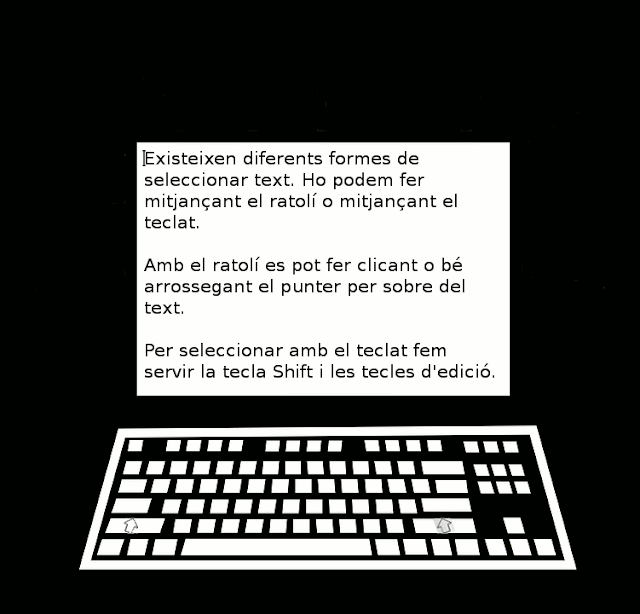 |
| Combinem la tecla Shift amb la tecla Fi per seleccionar des d'on es troba el cursor de text fins a final de línia. |
Com podem comprovar, ha quedat seleccionada tota la línia de text.
Farem ara la prova cap a l'altre costat, fent servir la combinació Shift + la tecla "Inici".
 |
| Combinem la tecla Shift amb la tecla Inici per seleccionar des d'on es troba el cursor de text fins a principi de línia. |
Hem fet la selecció de la mateixa línia però de final de línia fina al començament. Si en comptes de situar-nos a l'inici o al final ens situem al mig i tornem a provar aquestes combinacions de tecles podrem valorar millor la utilitat d'aquesta forma de selecció.
Això succeeix perquè les tecles Inici i Fi serveixen per a desplaçar el cursor de text cap a principi i final de línia respectivament, però en intervenir la tecla Shift fa que, a més, es seleccioni el text per on es produeix aquest desplaçament.
Si no deixem anar la tecla Shift encara podem continuar amb la selecció de text si fem servir les tecles de direcció, per exemple, anant cap avall.
 |
| Mentre tinguem presionada ta tecla Shift podem fer servir les diferents tecles d'edició i desplaçament per anar completant la nostra selecció. |
Ara és qüestió de veure quin efecte té l'ús de la tecla Shift en combinació amb les tecles "Re Pàg" i "Av Pàg".
 |
| Amb la combinació Shift + Av Pàg podem seleccionar de pàgina en pàgina cap endavant. |
Podeu veure que es tracta de la mateixa lògica, però aquest cop es selecciona mitja pàgina o una pàgina cap endavant, si fem servir "Av Pàg" o cap enrere si fem servir "Re Pàg".
És el moment de fer servir una altra d'aquestes tecles especials per ajudar-nos amb la selecció. Aquesta tecla és "Control".
El primer que heu de saber és que la tecla control actúa de la mateixa forma que la tecla Shift. Si la premem per sí sola no fa res, necessita combinar-se amb una altra tecla per produir algun efecte. Proveu de prémer la tecla Control i, sense deixar-la anar, premeu la tecla A. D'aquesta manera seleccionem tot el text del document.
 |
| Amb la combinació Control + A seleccionem tot el document. |
Treiem la selecció fent clic a qualsevol lloc o deixant anar la tecla Shift i prement qualsevol tecla de desplaçament.
Podem fer servir la tecla "Ctrl" per ajudar-nos en la nostra selecció però a banda de fer-ho amb la tecla A, la resta de possibilitats passen per combinar-se amb la tecla Shift, ja que és aquesta la veritable tecla especial destinada a seleccionar.
Amb la combinació de tecles Ctrl + Shift + Fi seleccionem des d'on es trobi el cursor de text fins a final del document.
Amb la combinació Ctrl + Shift + Inici seleccionem des d'on es trobi el cursor de text fins al començament del document.
Amb la combinació Ctrl + Shift + Inici seleccionem des d'on es trobi el cursor de text fins al començament del document.
Proveu de prémer les tecles Shift i Ctrl, mantingueu-les pressionades i premeu la tecla "Fi". Ara mateix heu seleccionat el text des del punt on es trobava el punt d'inserció, cursor de text o el focus, fins al final del document.
Com és lògic, si en comptes de fer aquesta combinació amb la tecla "Fi" ho fem amb la tecla "Inici", provoca el mateix efecte però en direcció a l'inici del document.
Ara ens queda una última forma de selecció, molt útil quan volem només alguns fragments del text que es troben separats entre sí. Seleccionem una oració dintre d'un paràgraf amb una de les tècniques que heu après en aquesta entrada.
Acte seguit, premeu la tecla "Ctrl" i comenceu la selecció d'una altra oració en qualsevol altre paràgraf.
 |
| La tecla Ctrl ens ajuda a seleccionar diferents fragments de text alhora quan treballem amb l'Editor de text. |
Com podeu veure, ara tenim dues oracions seleccionades tot i que no són oracions contigües.
Aquesta forma de seleccionar diferents parts del text que no són contigües funcionen perfectament dintre dels processadors de text. Si provem aquest tipus de selecció de text a una pàgina web, pot ser que no funcioni.
Ara ja només us queda practicar.
Ens veiem a classe!


Cap comentari:
Publica un comentari a l'entrada